前言
最近学习王爽老师的《汇编语言》,其中要在dos模式下debug,并且进行编译连接以及使用edit功能。整了很久都没弄好,折腾一上午终于弄出来了,赶紧来记录一下。
文末有dosbox+masm百度云链接
环境搭建
首先需要两个大文件1.dosbox 2.masm文件夹
1.据网上资源说dosbox不要下到c盘,一开始没有管直接在c盘,但是masm文件总是运行不了,索性分了d盘。
D盘目录如图所示,先下载dosbox和masm文件夹。
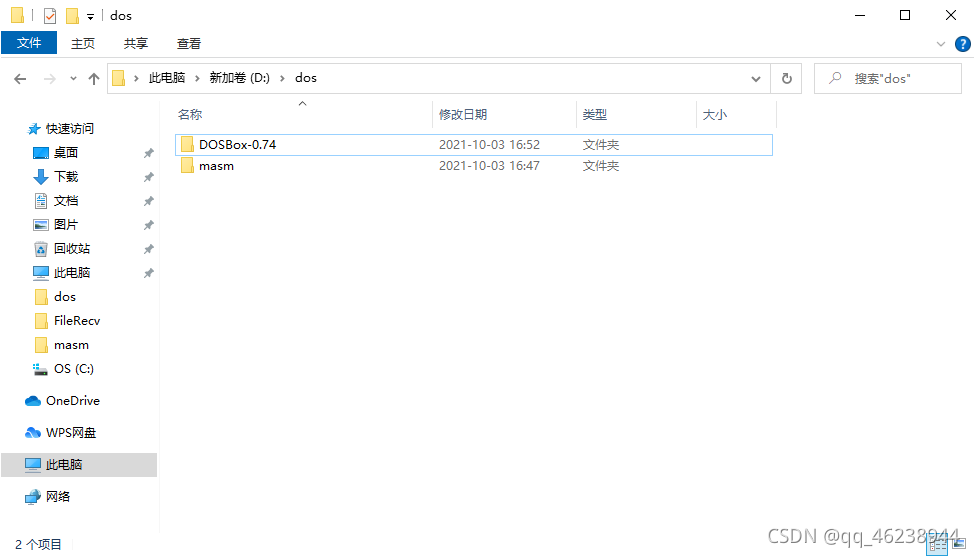
2.在masm文件中需要把debug,以及其他masm文件放在一起,还要把待编译的文件放在这个文件夹!图中就是test.asm文件
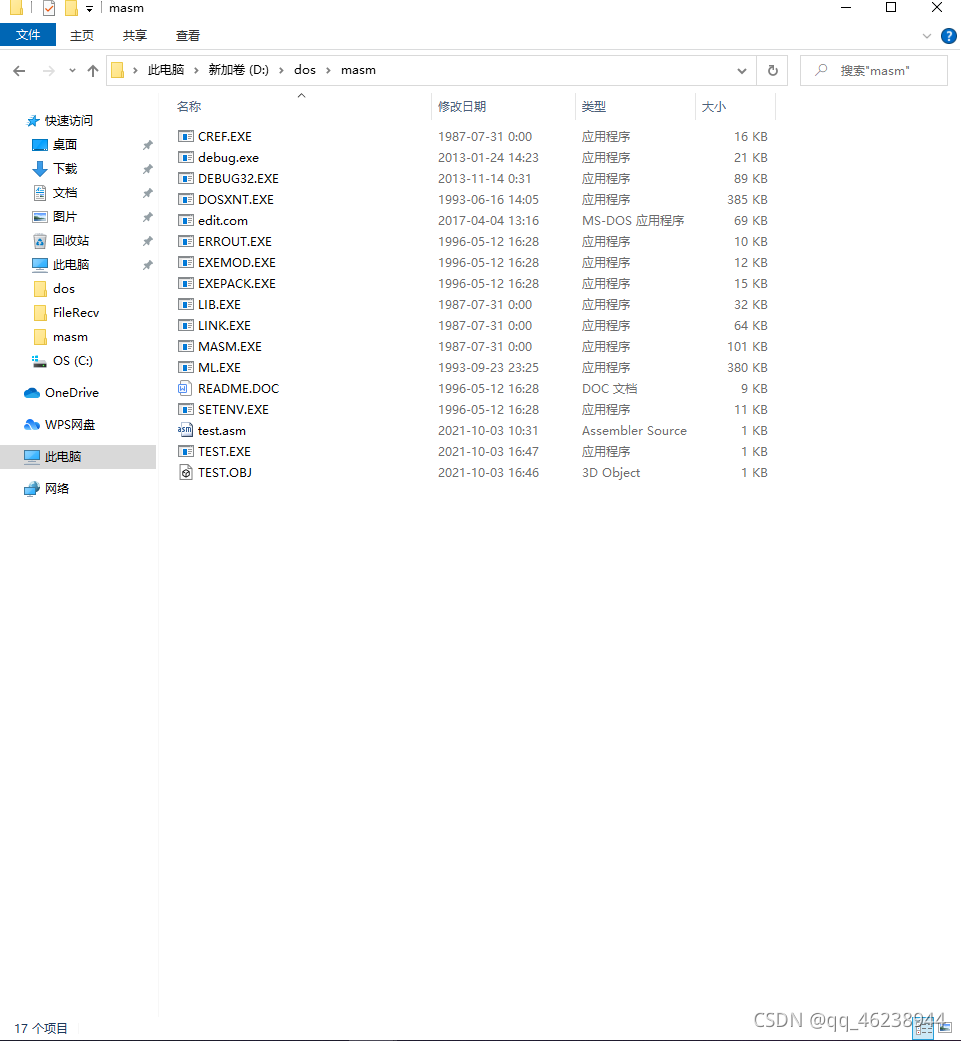
3.打开dosbox 输入指令
- mount c d:\dos\masm
- c:
第一句话的意思是将虚拟盘c与d盘的masm文件建立映射
第二句话的意思是激动虚拟盘c
此时就可以同时使用masm功能或者debug功能了(因为他们都在masm文件夹里面)
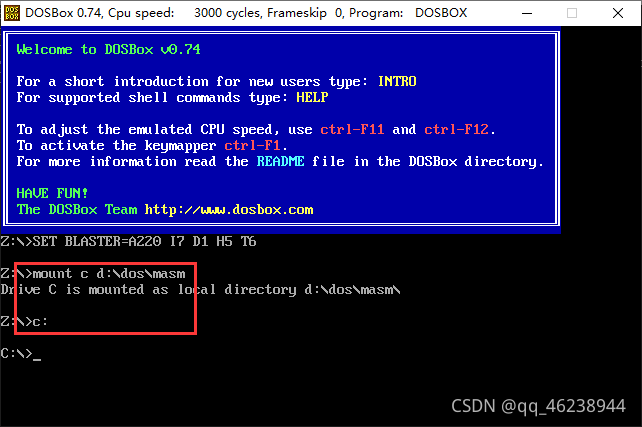
注:或者打开dos所在文件夹中的DOSBox 0.74 Options.bat文件
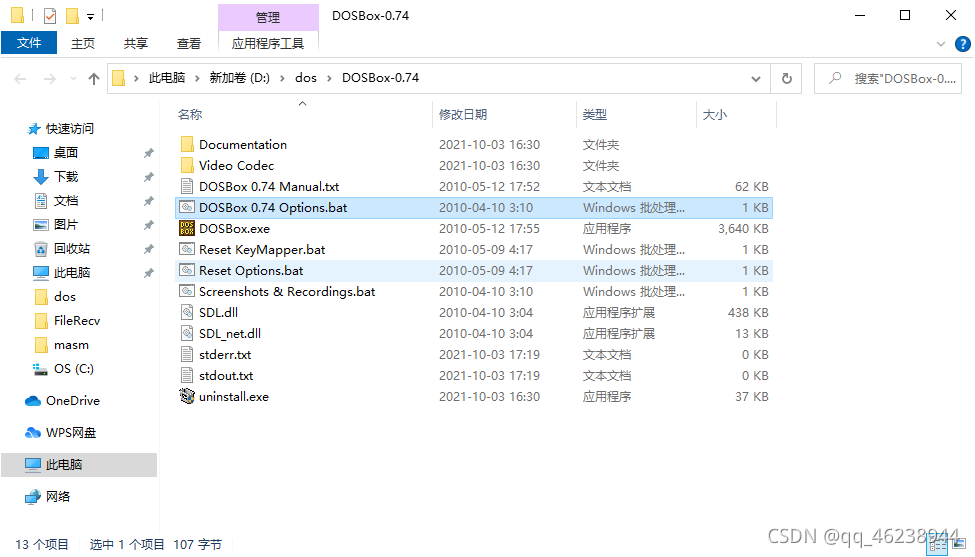
在autoexec下(一般为文件最末尾)加入上述两行代码,下次启动时就可以直接运行而不需要每次都输入命令了
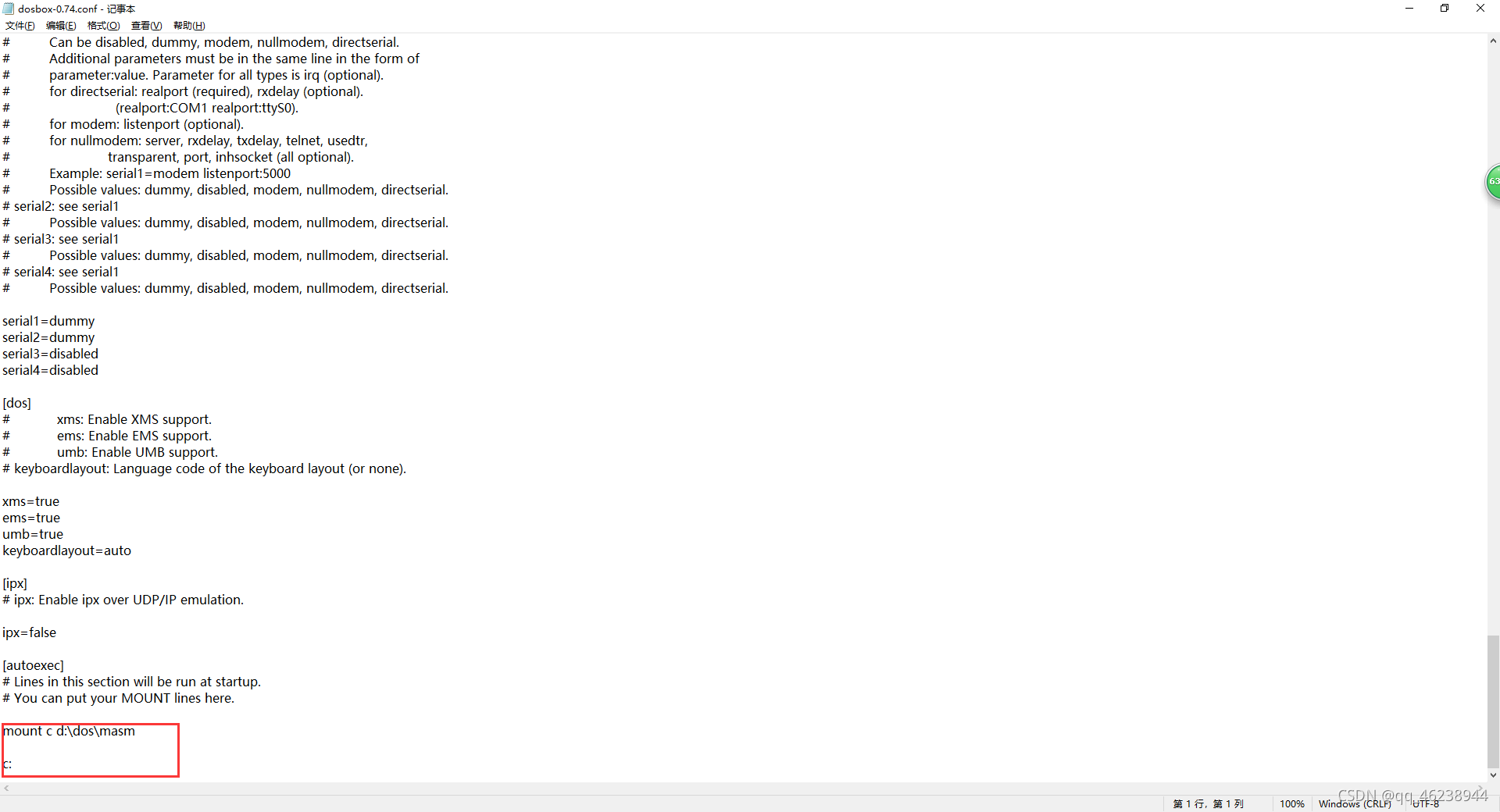
运行实例
1.编译 test.asm文件
输入"masm test.asm"命令后按会出现三个询问按三下回车即可
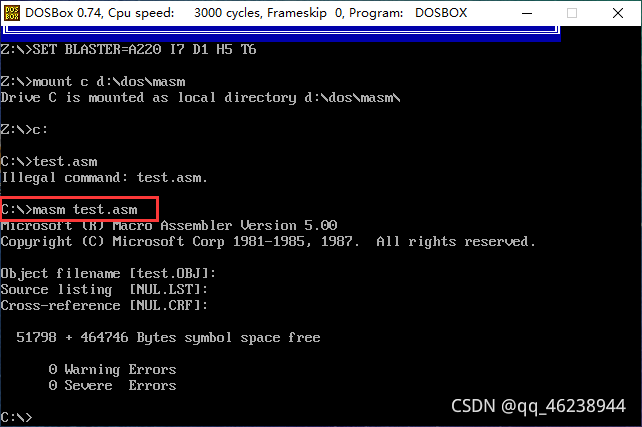
此时会发现编译以后多了obj文件
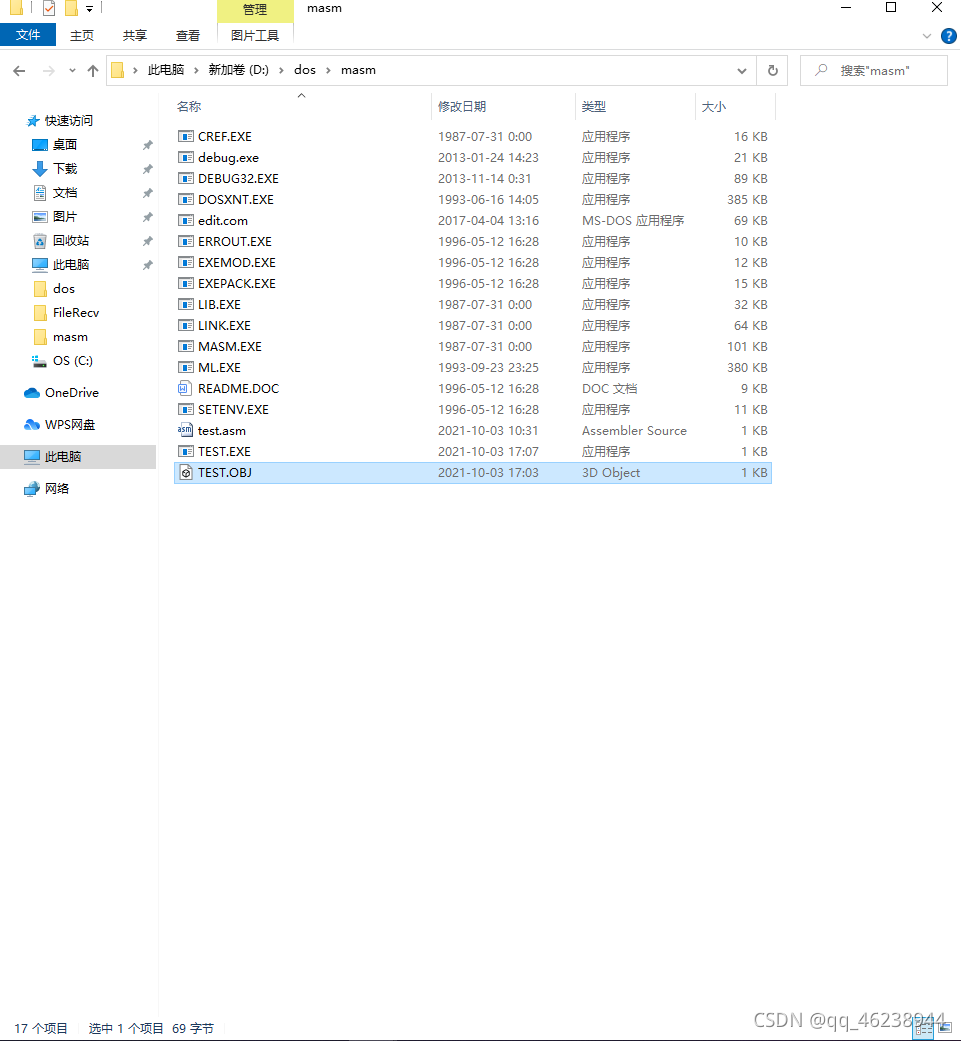
2.链接test.obj文件
输入 “link test” 或者” link test.obj “出现三个询问继续三次回车。
注:此时不能输入”link test.asm“因为此时经过编译已经变成了obj文件了
在这里插入图片描述
此时会发现链接以后多了一个exe文件
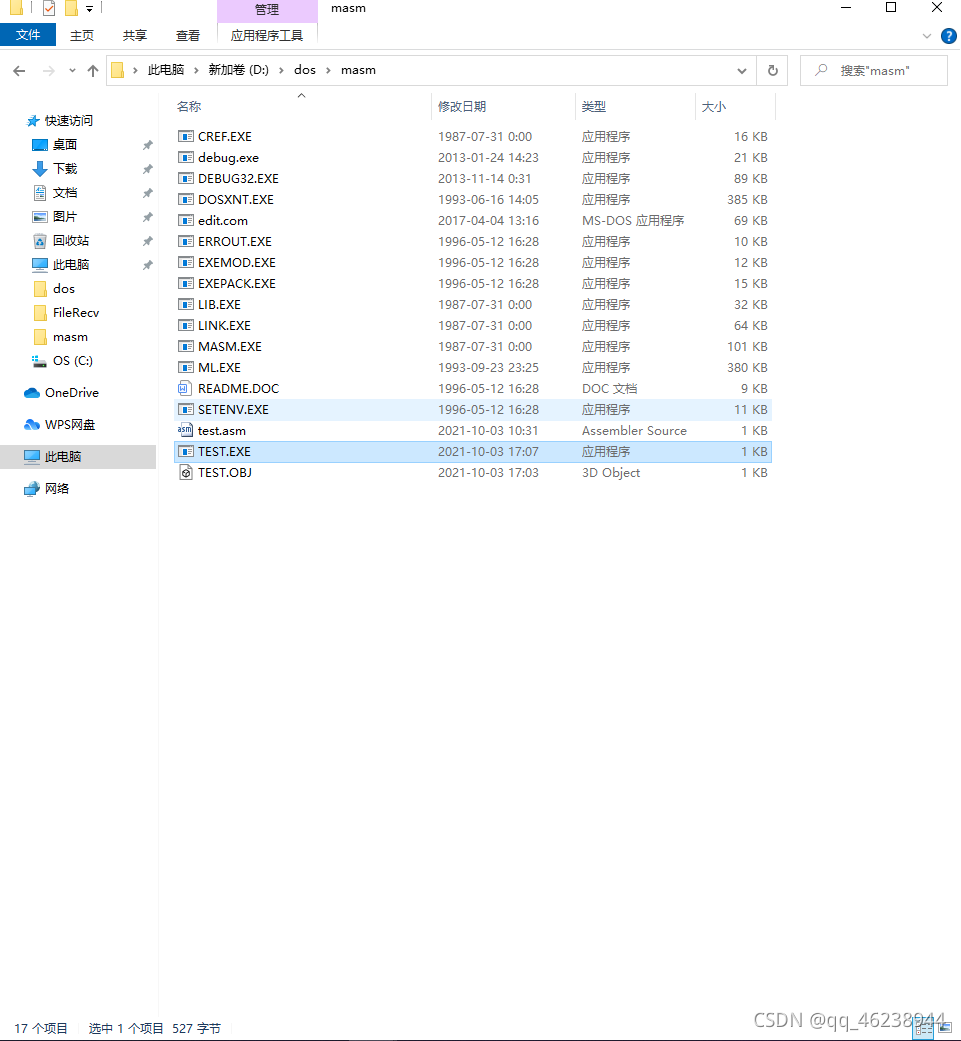
3.执行exe文件
输入”test“或者”test.exe“即可运行文件
使用edit功能
输入命令”edit test.asm“即可
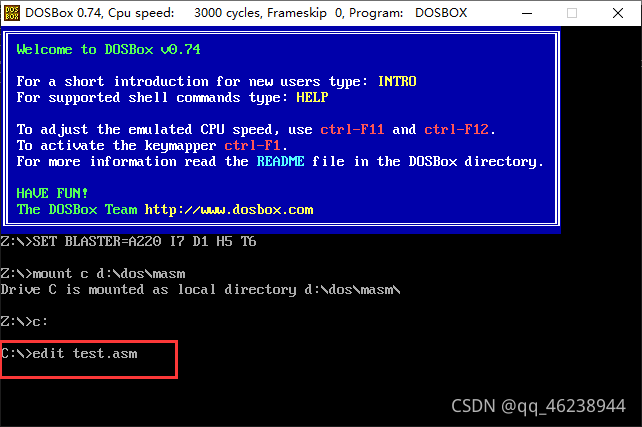
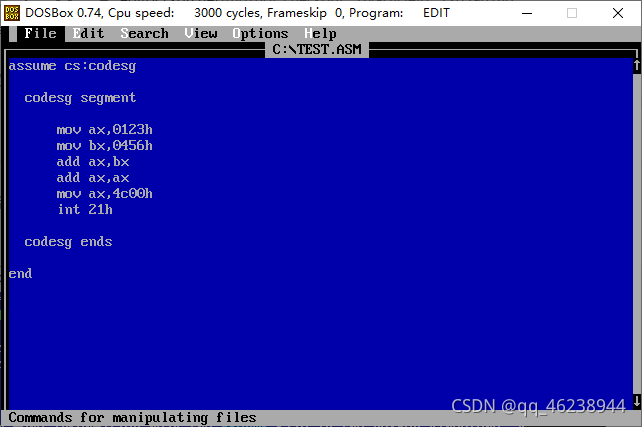
出现错误的可能
1.没有把文件安装才d盘,(我也不知道为啥要这样,我第一次安装在c盘但是没成功也可能是第一次没操作好)
2.需要编译链接的代码文件没有和masm,debug文件放在同一目录(大部分出错可能是这个原因)
3.不要把debug直接放在c盘或者d盘,自己建立一个文件夹把debug和masm文件放在一起,否则当你需要debug的时候masm文件不在一起又需要重新映射debug所在文件的目录才能debug。
masm和dosbox文件链接
https://pan.baidu.com/s/1zr-zuN3TkVR_MhRNVfqzGA 提取码: vsvs





















 4600
4600











 被折叠的 条评论
为什么被折叠?
被折叠的 条评论
为什么被折叠?








